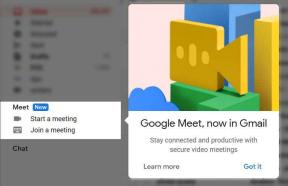Pataisymas: Call of Duty Warzone disko skaitymo klaida 6.154
įvairenybės / / May 13, 2022
Call of Duty: Warzone yra nemokamas internetinis „Battle Royale“ vaizdo žaidimas, išleistas 2020 m. kovo mėn., skirtas PS4, PS5, Xbox One, Xbox Series X|S ir Windows platformoms. „Raven Software“ ir „Infinity Ward“ padarė puikų darbą integravę šį pavadinimą kaip „Modern Warfare 2019“ dalį. Tačiau „Call of Duty Warzone“ žaidime nuo jo išleidimo buvo daug klaidų ir klaidų Disko skaitymo klaida 6.154 trikdo pastaruoju metu daug žaidėjų. Apmaudu, tiesa?
Ši konkreti klaida atsiranda, kai žaidėjai bando paleisti „Warzone“ žaidimą „Windows 11“ kompiuteryje arba po rungtynių grįžta į vestibiulį. Atsiradus problemai, nelaimingi žaidėjai gali gauti disko skaitymo klaidos 6.154 įspėjimo pranešimą ekrane, kuriame žaidėjų iš esmės prašoma susisiekti su Warzone klientų aptarnavimo tarnyba. Na, COD Warzone palaikymas nėra toks geras, kaip teigiama daugelyje ataskaitų. Bet jūs galite pabandyti tai pataisyti rankiniu būdu.

Puslapio turinys
-
Pataisymas: Call of Duty Warzone disko skaitymo klaida 6.154
- 1. Išjunkite „Sonic Studio Virtual Mixer“.
- 2. Paleiskite COD Warzone kaip administratorių
- 3. Patikrinkite ir pataisykite žaidimų failus
- 4. Atnaujinkite COD Warzone
- 5. Atnaujinkite „Windows Build“.
- 6. Atnaujinkite grafikos tvarkykles
- 7. Atlikite švarų paleidimą
- 8. Paleiskite CHKDSK nuskaitymą
- 9. Išjungti žaidimų juostą ir žaidimo režimą
- 10. Išjungti Nvidia GeForce Experience Overlay
- 11. Išjunkite saugos ir ugniasienės paslaugas
- 12. Keisti COD: Warzone diegimo turinį
- 13. Iš naujo įdiekite Call of Duty: Warzone
Pataisymas: Call of Duty Warzone disko skaitymo klaida 6.154
Verta paminėti, kad pastaruoju metu labai padaugėjo pranešimų apie Warzone žaidimo klaidų ir disko klaida 6.154 yra viena iš jų. Tai tampa plačiai paplitusi problema tarp „Warzone“ žaidėjų, ypač „Windows 11“. Kai kuriose ataskaitose taip pat teigiama, kad ši problema iškyla po neseniai atnaujinto žaidimo. Konkreti disko skaitymo klaida 6.154 turi keletą skirtingų eilučių, kurios grotuvams gali pasirodyti taip:
- Disko skaitymo klaida [6.154]: „common_mp.fp“
- Disko skaitymo klaida [6.154]: „mp_hackney_am.fp“
- Disko skaitymo klaida [6.154]: „global.stream.mp.fp“
- Disko skaitymo klaida [6.154]: „mp_hackney_am.fc“
- Disko skaitymo klaida [6.154]: „mp_don3.fp“
- Disko skaitymo klaida [6.154]: „code_post_gfx“
- Disko skaitymo klaida [6.154]: „common_base_mp.fp“
Kalbant apie galimas tokios klaidos priežastis, didelė tikimybė, kad kažkaip bus sugadinta grafikos tvarkyklė arba RAM, įjungtas XMP profilis BIOS dėl kurių įsibėgėja RAM, sugadinti arba trūkstami žaidimo failai kompiuteryje, pasenusi žaidimo versija, problemos su battle.net klientu ar kitomis programomis, pasenusi Windows, ir tt Čia mes pasidalinome su jumis galimais sprendimais, kurie turėtų labai padėti. Taigi, daugiau negalvodami, įsigilinkime į tai.
1. Išjunkite „Sonic Studio Virtual Mixer“.
Kai kurie paveikti Warzone grotuvai teigia, kad išjungus Sonic Studio Virtual Mixer sistemoje Windows galima lengvai ištaisyti disko skaitymo klaidą 6.154. Todėl taip pat turėtumėte išbandyti šį metodą atlikdami toliau nurodytus veiksmus.
Skelbimai
- Paspauskite Windows + I raktus atidaryti Nustatymai.
- Spustelėkite Sistema kairiojoje srityje > Spustelėkite Garsas.
- Dabar šiek tiek slinkite žemyn ir spustelėkite Daugiau garso nustatymų.

- Pagal Atkūrimas skirtuką, galite sužinoti "Kalkalbiai" > Tiesiog dešiniuoju pelės mygtuku spustelėkite Sonic Studio Virtual Mixture (garsiakalbių) įrenginyje.
- Toliau spustelėkite Išjungti Norėdami jį išjungti > Perkraukite kompiuterį, kad pritaikytumėte pakeitimus.
- Galiausiai galite pabandyti dar kartą paleisti „Warzone“ ir patikrinti, ar nėra disko skaitymo klaidos.
2. Paleiskite COD Warzone kaip administratorių
Turėtumėte paleisti COD Warzone žaidimo exe failą kaip administratorius, kad naudotojo abonemento valdiklis (UAC) galėtų tinkamai paleisti visus failus. Kartais be administratoriaus prieigos jūsų žaidimas gali veikti, bet ne visapusiškai ir gali sukelti daugybę klaidų. Padaryti tai:
- Dešiniuoju pelės mygtuku spustelėkite ant COD: Warzone exe sparčiųjų klavišų failą savo kompiuteryje.
- Dabar pasirinkite Savybės > Spustelėkite Suderinamumas skirtukas.

- Būtinai spustelėkite Paleiskite šią programą kaip administratorius žymimąjį laukelį, kad jį pažymėtumėte.
- Spustelėkite Taikyti ir pasirinkite Gerai norėdami išsaugoti pakeitimus.
3. Patikrinkite ir pataisykite žaidimų failus
Dažniausiai sugadinti arba trūkstami žaidimų failai „Windows“ kompiuteryje gali sukelti keletą problemų, susijusių su žaidimo paleidimu ar juodu ekranu. Taigi, žaidimo failų taisymas gali visiškai išspręsti problemą.
Skelbimai
- Atidaryk Battle.net klientas kompiuteryje > Eikite į biblioteką ir spustelėkite COD Warzone.
- Spustelėkite Galimybės > Pasirinkite Nuskaitymas ir taisymas > Pasirinkite Pradėti nuskaitymą.
- Palaukite, kol procesas bus baigtas, ir galėsite tinkamai žaisti. Būtinai iš naujo paleiskite klientą, kad pakeitimai būtų pritaikyti nedelsiant.
4. Atnaujinkite COD Warzone
Jei neatnaujinote savo COD Warzone žaidimo, atlikite toliau nurodytus veiksmus, kad įdiegtumėte naujausią naujinimą. Padaryti tai:
- Atidarykite „Blizzard“. Battle.net darbalaukio klientas kompiuteryje.
- Spustelėkite ant Blizzard logotipas viršutiniame kairiajame kampe.
- Eiti į Nustatymai > Spustelėkite Žaidimo diegimas/atnaujinimas.
- Slinkite iki galo žemyn ir patikrinkite, ar nustatyti automatiniai naujinimai „Taikykite naujausius atnaujinimus ir atsisiųskite būsimų neseniai žaistų žaidimų pataisų duomenis“.
- Pasirinkę spustelėkite padaryta > Uždarykite paleidimo priemonę ir paleiskite kompiuterį iš naujo.
5. Atnaujinkite „Windows Build“.
Pasenusi „Windows“ OS arba jos versija iš esmės gali sukelti daugybę problemų, susijusių su sistemos veikimu. Su naujausiu atnaujinimu sistema ne tik gerai veikia, bet ir išlieka stabili su kitomis trečiųjų šalių programomis. Naujausioje versijoje visada yra papildomų funkcijų, patobulinimų, patobulintų saugos pataisų, tvarkyklių naujinimų ir kt. Padaryti tai:
- Paspauskite Windows + I klavišus, kad atidarytumėte „Windows“ nustatymai Meniu.
- Toliau spustelėkite Atnaujinimas ir sauga > Pasirinkite Tikrinti, ar yra atnaujinimų pagal Windows "naujinimo skyrius.

- Jei yra funkcijos naujinimas, pasirinkite Atsisiųskite ir įdiekite.
- Atnaujinimas gali užtrukti šiek tiek laiko.
- Baigę iš naujo paleiskite kompiuterį, kad įdiegtumėte naujinimą.
6. Atnaujinkite grafikos tvarkykles
Rekomenduojame patikrinti, ar „Windows“ kompiuteryje nėra grafikos tvarkyklės naujinimo, ir pabandyti įdiegti naujausią naujinimą (jei yra). Naujausias grafikos tvarkyklės naujinys gali lengvai išspręsti kelias problemas ir suteikti daugiau stabilumo, neskaitant patobulintų funkcijų. Sugadinta arba pasenusi GPU tvarkyklė gali prieštarauti sistemos programoms ir daug grafikos reikalaujančioms programoms, kad jos veiktų tinkamai. Padaryti tai:
Skelbimai
- Dešiniuoju pelės mygtuku spustelėkite ant Pradžios meniu atidaryti Greitos prieigos meniu.
- Spustelėkite Įrenginių tvarkytuvė iš sąrašo.
- Dabar dukart spustelėkite ant Ekrano adapteriai kategoriją, kad išplėstumėte sąrašą.

- Tada dešiniuoju pelės mygtuku spustelėkite ant tam skirtos grafikos plokštės pavadinimo.
- Pasirinkite Atnaujinti tvarkyklę > Pasirinkite Automatiškai ieškoti tvarkyklių.
- Jei yra naujinimas, jis automatiškai atsisiųs ir įdiegs naujausią versiją.
- Baigę būtinai iš naujo paleiskite kompiuterį, kad pakeistumėte efektus.
Arba galite rankiniu būdu atsisiųsti naujausią grafikos tvarkyklės versiją ir įdiegti ją tiesiai iš oficialios vaizdo plokštės gamintojo svetainės. „Nvidia“ vaizdo plokštės vartotojai gali atnaujinti „GeForce Experience“ programą naudodami Nvidia oficiali svetainė. Tuo tarpu AMD vaizdo plokštės vartotojai gali apsilankyti AMD svetainė už tą patį, ir „Intel Graphics“ vartotojai gali apsilankyti čia.
7. Atlikite švarų paleidimą
Kartais problemos, susijusios su fone veikiančiomis programomis ar jų užduotimis, gali užimti daug sistemos kompiuteryje esančių išteklių, kurie ilgainiui gali sukelti problemų dėl sistemos veikimo ir kitų programas. Kai kurios atsarginės ir net trečiųjų šalių programos turi leidimus veikti fone, kai sistema paleidžiama, pavyzdžiui, „OneDrive“, „Steam“, „Discord“, „Adobe Updater Service“, bet kokie tinkinimo įrankiai ir kt. Geriau tikrai atlikti švarų paleidimą.
- Paspauskite Windows + R sparčiuosius klavišus, kad atidarytumėte Bėk dialogo langas.
- Dabar įveskite msconfig ir pataikė Įeikite atidaryti Sistemos konfigūracija.
- Eikite į Paslaugos skirtukas > Įgalinti Slėpti visas Microsoft paslaugas žymimasis langelis.

- Spustelėkite Viską išjungti > Spustelėkite Taikyti ir tada Gerai norėdami išsaugoti pakeitimus.
- Dabar eikite į Pradėti skirtukas > spustelėkite Atidarykite Task Manager.
- Atsidarys užduočių tvarkyklės sąsaja. Štai eikite į Pradėti skirtukas.
- Tada spustelėkite konkrečią užduotį, kuri turi didesnį paleidimo poveikį.
- Pasirinkę spustelėkite Išjungti kad išjungtumėte juos nuo paleidimo proceso.
- Atlikite tuos pačius veiksmus kiekvienai programai, kuri turi didesnį paleisties poveikį.
- Baigę būtinai iš naujo paleiskite kompiuterį, kad pritaikytumėte pakeitimus. Tai turėtų ištaisyti Call of Duty Warzone disko skaitymo klaidą 6.154 jūsų Windows 11 kompiuteryje.
8. Paleiskite CHKDSK nuskaitymą
Sugadintas standusis diskas arba bet koks skaidinys Windows kompiuteryje gali prieštarauti įdiegtiems žaidimams ir jų elgsenai. Rekomenduojama atlikti visų standžiųjų diskų patikros disko nuskaitymą, atliekant toliau nurodytus veiksmus, kad išsiaiškintumėte, ar yra diskų įrenginių problema, ar ne.
- Spustelėkite „Windows“ piktogramą, kad atidarytumėte Pradžios meniu > Tipas cmd jo ieškoti.
- Dabar dešiniuoju pelės mygtuku spustelėkite Komandinė eilutė iš rezultato > Spustelėkite Vykdykite kaip administratorius. [Jei to ragina UAC, spustelėkite Taip Pereiti]
- Tipas chkdsk c: /r /f ir paspauskite Įeikite.
Atkreipkite dėmesį: Šią komandą galite paleisti bet kuriame standžiajame diske, pakeisdami c: į d: e: etc.
- Paspauskite Y ir Įeikite kad būtų galima patikrinti standųjį diską, kai iš naujo paleidžiate kompiuterį.
- Iš naujo paleiskite kompiuterį ir dar kartą patikrinkite, ar nėra problemos. [Galite atlikti tuos pačius veiksmus kiekvienam standžiajam diskui, kuriame, jūsų manymu, yra problemų]
Pastaba: Iš naujo paleisti reikia tik tuo atveju, jei chkdsk kietajame diske, kuriame veikia jūsų operacinė sistema. Šis procesas gali užtrukti šiek tiek laiko. Jei gaunate klaidų, proceso metu jis turėtų jas ištaisyti. Kai tai bus baigta, pabandykite dar kartą įdiegti žaidimą. Jei kyla problemų dėl standžiojo disko, galite ieškoti internete ir pabandyti ją išspręsti rankiniu būdu, jei tai iš tikrųjų jus labai trikdo.
Skaityti daugiau:Kaip ištaisyti „Warzone Pacific“ klaidą 47: kodas SPAN
9. Išjungti žaidimų juostą ir žaidimo režimą
Turėtumėte išjungti „Xbox“ žaidimų juostos ir žaidimo režimo parinktis „Windows“ kompiuteryje, jei kyla problemų dėl žaidimo paleidimo, strigimo, vėlavimų ir pan. Daugeliu atvejų tai gali sumažinti žaidimo skaičių ir susidurti su keliomis klaidomis. Norėdami tai padaryti:
- Paspauskite Windows + I raktus atidaryti „Windows“ nustatymai.
- Spustelėkite Žaidimas > Eiti į Žaidimų juosta > Išjungti Įrašykite žaidimų klipus, ekrano kopijas ir transliuokite naudodami žaidimų juostą variantas.
Taip pat turėtumėte pabandyti išjungti žaidimo režimą atlikdami toliau nurodytus veiksmus.
- Paspauskite Windows + I raktus atidaryti Nustatymai.
- Spustelėkite Žaidimas kairiojoje srityje > Spustelėkite Žaidimo režimas.
- Spustelėkite jungiklį į Išjunk > Baigę iš naujo paleiskite kompiuterį ir dar kartą patikrinkite, ar nėra problemos.
10. Išjungti Nvidia GeForce Experience Overlay
Visada geriau išjungti „Windows“ kompiuterio perdangos programas, kurios veikia fone paleidžiant ir žaidžiant vaizdo žaidimus. Šios perdangos programos gali sunaudoti daug sistemos išteklių, pvz., CPU arba RAM, o tai gali lengvai paveikti žaidimų patirtį. Na, „Nvidia GeForce Experience“ sutapimo programa yra viena iš jų, todėl turėtumėte laikinai ją išjungti, kad patikrintumėte problemą.
- Paleiskite Nvidia GeForce patirtis programa > Eikite į Nustatymai.
- Spustelėkite ant Generolas skirtukas > Išjungti į Žaidimo perdanga variantas.
- Galiausiai iš naujo paleiskite kompiuterį, kad pritaikytumėte pakeitimus, ir dar kartą paleiskite „Warzone“ žaidimą, kad patikrintumėte, ar disko skaitymo klaida 6.154 pasirodo, ar ne.
11. Išjunkite saugos ir ugniasienės paslaugas
Didelė tikimybė, kad „Windows“ ugniasienė ir saugos programa kompiuteryje prieštarauja arba neleidžia tinkamai veikti žaidimo failams. Kadangi „Warzone“ yra internetinis „battle Royale“ žaidimas, agresyvi antivirusinė programinė įranga gali blokuoti nuolatinius kompiuterio ryšius su žaidimų serveriais, o tai taip pat gali sukelti daugybę problemų. Norint patikrinti problemą, rekomenduojama laikinai išjungti užkardą ir saugos paslaugas kompiuteryje. Norėdami tai padaryti:
- Spustelėkite ant Pradžios meniu > Tipas ugniasienė.
- Pasirinkite „Windows Defender“ ugniasienė iš paieškos rezultato.
- Dabar spustelėkite Įjunkite arba išjunkite „Windows Defender“ užkardą iš kairiosios srities.

- Atsidarys naujas puslapis > Pasirinkite Išjunkite „Windows Defender“ užkardą (nerekomenduojama) variantas tiek Privataus ir viešojo tinklo nustatymai.

- Pasirinkę spustelėkite Gerai norėdami išsaugoti pakeitimus.
- Galiausiai iš naujo paleiskite kompiuterį.
Dabar taip pat turėsite išjungti „Windows“ saugos apsaugą atlikdami toliau nurodytus veiksmus.
- Paspauskite Windows + I klavišus, kad atidarytumėte „Windows“ nustatymai Meniu.
- Spustelėkite Atnaujinimas ir sauga > Spustelėkite „Windows“ sauga iš kairiosios srities.

- Dabar spustelėkite Atidarykite „Windows Security“. mygtuką.
- Eiti į Apsauga nuo virusų ir grėsmių > Spustelėkite Tvarkyti nustatymus.

- Tada jums reikės paprasčiausiai Išjunk į Realaus laiko apsauga perjungti.
- Jei būsite paraginti, spustelėkite Taip tęsti toliau.
Be to, galite išjungti debesyje teikiama apsauga, Apsauga nuo klastojimo Jeigu nori.
12. Keisti COD: Warzone diegimo turinį
Kartais „Warzone“ žaidimo diegimo turinio modifikavimas kompiuteryje taip pat gali padėti paveiktiems žaidėjams tam tikru mastu sumažinti klaidų ar gedimų skaičių. Geriau pasirinkti ir įdiegti jums reikalingą turinį. Likęs nereikalingas arba nenaudojamas turinys turėtų būti pašalintas atlikus toliau nurodytus veiksmus.
- Atidaryk Battle.net paleidimo priemonė kompiuteryje.
- Pasirinkite Call of Duty: Warzone iš bibliotekos.
- Spustelėkite Galimybės (dantračio piktograma) šalia mygtuko Paleisti.
- Pasirinkite Modifikuoti Įdiegti kontekstiniame meniu > Spustelėkite Modifikuoti Įdiegti iššokančiajame lange.
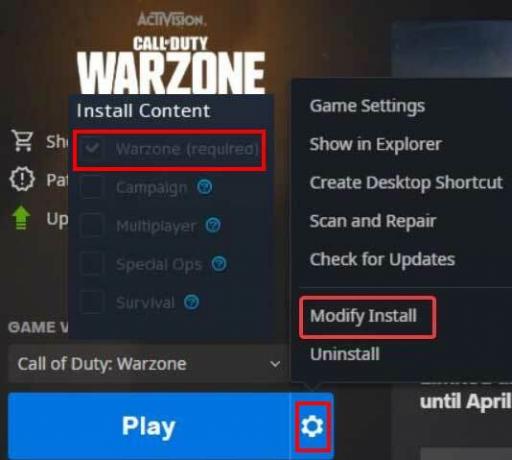
- Dabar pasirinkite Warzone (būtina) kaip pagrindinis > Galite atžymėti į Specialiosios operacijos, Kampanija, Kelių žaidėjų, ir Išgyvenimas žymimuosius langelius, jei norite.
- Baigę spustelėkite Patvirtinti mygtuką, kad pritaikytumėte > Perkraukite kompiuterį, kad iš karto pakeistumėte efektus.
13. Iš naujo įdiekite Call of Duty: Warzone
Jei nė vienas iš būdų jums nepadėjo, pabandykite pašalinti ir iš naujo įdiegti Call of Duty: „Warzone“ žaidimas jūsų kompiuteryje, atlikdami toliau nurodytus veiksmus, kad ištaisytumėte „Call of Duty Warzone“ disko skaitymo klaidą 6.154. Tai darydami galite tiesiog išspręsti kelias žaidimo paleidimo arba disko skaitymo klaidas daugeliu atvejų. Padaryti tai:
- Paleiskite Battle.net klientas kompiuteryje > Pasirinkti Call of Duty: Warzone iš įdiegtų žaidimų sąrašo.
- Dabar spustelėkite Galimybės (dantračio piktograma) dešinėje pusėje šalia mygtuko Paleisti.

- Pasirinkite Pašalinkite kontekstiniame meniu, kad ištrintumėte COD Warzone žaidimą.
- Pašalinę būtinai uždarykite paleidimo priemonę ir iš naujo paleiskite kompiuterį, kad pakeitimai būtų pritaikyti nedelsiant.
- Galiausiai atidarykite Battle.net > Ieškokite COD Warzone > Spustelėkite Diegti ir užbaigti diegimo procesą.
Tai štai, vaikinai. Manome, kad šis vadovas jums buvo naudingas. Jei turite daugiau klausimų, galite komentuoti žemiau.


![Kaip įdiegti „Stock ROM“ ant „Micromax Q357 Bolt“ [Firmware File / Unbrick]](/f/ae723194f44da384de48b708dbd23884.jpg?width=288&height=384)